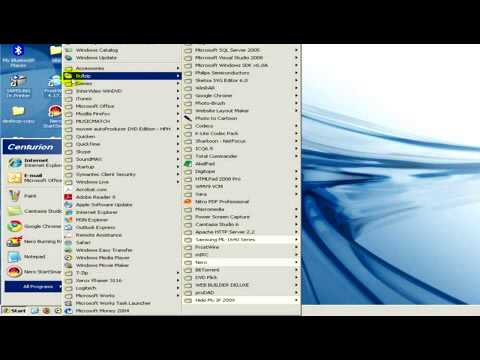আপনার আইপড কি কখনও কখনও এতটাই গোলমাল হয়ে যায় যে একটি সাধারণ পুনartসূচনা এটি ঠিক করবে না, এবং অ্যাপল স্টোরে অ্যাপয়েন্টমেন্ট পেতে 2 সপ্তাহ সময় লাগবে-কেবল কিছু প্রতিভা আপনাকে বলবে যে আপনাকে আপনার আইপড পুনরুদ্ধার করতে হবে? অপেক্ষা এড়িয়ে যান, লাইনগুলি এড়িয়ে যান এবং এটি নিজে করুন। এই গাইড আপনাকে দেখাবে কিভাবে কোন আইপড পুনরুদ্ধার করতে হয়। আইপড টাচ বিভাগটি যে কোনও আইফোন বা আইপ্যাডের জন্যও কাজ করবে।
ধাপ
2 এর পদ্ধতি 1: একটি আইপড টাচ পুনরুদ্ধার

ধাপ 1. কম্পিউটারে আপনার আইপড টাচ সংযুক্ত করুন।
আপনার কম্পিউটারে আই টিউনস খুলুন। নিশ্চিত করুন যে আইটিউনস সর্বশেষ উপলব্ধ সংস্করণে আপডেট করা হয়েছে।

পদক্ষেপ 2. আপনার ডিভাইস নির্বাচন করুন।
এটি আইটিউনস উইন্ডোর বাম ফ্রেমে তালিকাভুক্ত করা উচিত। আপনার যদি ফ্রেমটি খোলা না থাকে তবে আপনি আইটিউনসের উপরের ডান কোণে ড্রপডাউন মেনু থেকে আপনার ডিভাইসটি নির্বাচন করতে পারেন।
যদি আপনার আইপড আইটিউনস দ্বারা সনাক্ত না করা হয় যখন আপনি এটি আপনার কম্পিউটারের সাথে সংযুক্ত করেন, তাহলে এটি পুনরুদ্ধার করার আগে আপনাকে এটি ডিএফইউ মোডে রাখতে হতে পারে।

ধাপ 3. পুনরুদ্ধার বোতামে ক্লিক করুন।
একবার আপনি আপনার ডিভাইস নির্বাচন করলে এই বোতামটি সারাংশ ট্যাবে পাওয়া যাবে। আপনি একটি ব্যাকআপ সঞ্চালন করতে চান কিনা জিজ্ঞাসা করা হবে। যদি আপনি আপনার ডেটা, সেটিংস এবং অ্যাপস সংরক্ষণ করতে চান তবে হ্যাঁ ক্লিক করুন। আপনার ডিভাইস স্বয়ংক্রিয়ভাবে ব্যাকআপ শুরু করবে। এটি শেষ হয়ে গেলে, ডিভাইসটি পুনরায় চালু হবে।
আইটিউনসের সাথে সিঙ্ক করা ডেটা ব্যাক আপ করা হবে না এবং পরে পুনরায় সিঙ্ক করতে হবে।

ধাপ 4. আপনি কিভাবে পুনরুদ্ধার করতে চান তা নির্বাচন করুন।
আপনি যদি আপনার অ্যাপস, সেটিংস এবং ডেটা পুনরায় লোড করতে চান তবে আইক্লাউড ব্যাকআপ থেকে পুনরুদ্ধার করুন বা আইটিউনস ব্যাকআপ থেকে পুনরুদ্ধার করুন। তারপর আপনাকে পুনরুদ্ধার করার জন্য ব্যাকআপ চয়ন করার একটি বিকল্প দেওয়া হবে। আপনি যদি আপনার ডিভাইসটিকে আসল ফ্যাক্টরি সেটিংসে ফিরিয়ে আনতে চান, তাহলে নতুন ডিভাইস হিসেবে সেট আপ করুন নির্বাচন করুন।
আপনার পুনরুদ্ধার পদ্ধতি নির্বাচন করার সময়, আপনি যে ব্যাকআপটি পুনরুদ্ধার করতে চান তাতে অ্যাক্সেস দেয় এমন বিকল্পটি চয়ন করুন।

ধাপ 5. পুনরুদ্ধার প্রক্রিয়া সম্পন্ন হওয়ার জন্য অপেক্ষা করুন।
এই কয়েক মিনিট সময় নিতে পারে. ডিভাইসটি স্ক্রিনে অগ্রগতি এবং অবশিষ্ট সময় প্রদর্শন করবে।

পদক্ষেপ 6. আপনার অ্যাপল আইডি লিখুন।
যখন আপনি আবার আপনার ডিভাইস ব্যবহার শুরু করবেন, তখন আপনার অ্যাপ এবং ক্লাউড ডেটা অ্যাক্সেস করার জন্য আপনাকে আপনার অ্যাপল আইডি এবং পাসওয়ার্ড লিখতে হবে।
2 এর পদ্ধতি 2: একটি আইপড ক্লাসিক, শফল, ন্যানো এবং মিনি পুনরুদ্ধার

পদক্ষেপ 1. নিশ্চিত করুন যে আপনার কম্পিউটারে একটি সক্রিয় ইন্টারনেট সংযোগ রয়েছে।
আইপড পুনরুদ্ধার করার জন্য আইটিউনসের নতুন সংস্করণ বা সর্বশেষ আইপড সফ্টওয়্যার ডাউনলোড করার প্রয়োজন হতে পারে।

ধাপ 2. আই টিউনস চালু করুন।
আইটিউনস মেনুতে ক্লিক করে এবং নির্বাচন করে আপনার সর্বশেষ সংস্করণ আছে কিনা তা নিশ্চিত করুন হালনাগাদ এর জন্য অনুসন্ধান করুন…

পদক্ষেপ 3. আপনার কম্পিউটারে আপনার আইপড সংযুক্ত করুন।
কয়েক মুহূর্ত পরে, এটি আইটিউনস উইন্ডোর বাম ফ্রেমে তালিকাভুক্ত করা উচিত। আপনার যদি ফ্রেমটি খোলা না থাকে তবে আপনি আইটিউনসের উপরের ডান কোণে ড্রপডাউন মেনু থেকে আপনার ডিভাইসটি নির্বাচন করতে পারেন।
- প্রধান আইটিউনস উইন্ডোর সারাংশ ট্যাব খুলতে আপনার আইপড -এ ক্লিক করুন।
- যদি আপনার ডিভাইসটি স্বীকৃত না হয় এবং ডিসপ্লে একটি বিষণ্ণ মুখ দেখায়, পুনরুদ্ধার করার আগে আইপডটিকে ডিস্ক মোডে রাখার চেষ্টা করুন। আপনি যদি ডিস্ক মোডে প্রবেশ করতে না পারেন, তাহলে একটি হার্ডওয়্যার সমস্যা আছে।

ধাপ 4. পুনরুদ্ধার ক্লিক করুন।
এটি আপনার আইপডের সবকিছু মুছে ফেলবে এবং কারখানার অবস্থায় ফিরিয়ে আনবে। সতর্কতা অনুরোধগুলি গ্রহণ করুন এবং আপনার পুনরুদ্ধার শুরু হবে।
- ম্যাক ব্যবহারকারীদের প্রশাসকের পাসওয়ার্ড চাওয়া হবে।
- উইন্ডোজ ব্যবহার করলে, আপনি আইটিউনসকে স্বয়ংক্রিয়ভাবে সাম্প্রতিক আইপড সফটওয়্যার ডাউনলোড করার জন্য একটি বা একাধিক পুনরুদ্ধার বিকল্প দেখতে পারেন। রিস্টোর বাটনে ক্লিক করার আগে SHIFT কী চেপে ধরে রাখলে আপনি যে কম্পিউটার ব্যবহার করতে চান সেই ফার্মওয়্যারের সংস্করণের জন্য আপনার কম্পিউটার ব্রাউজ করতে পারবেন।

ধাপ 5. পুনরুদ্ধার প্রক্রিয়ার প্রথম ধাপ সম্পন্ন হওয়ার জন্য অপেক্ষা করুন।
আইটিউনস কাজ করার সময় একটি অগ্রগতি বার প্রদর্শন করবে। যখন এই পর্যায়টি সম্পন্ন হয়, আইটিউনস আইপড মডেলের জন্য নির্দিষ্ট নির্দেশাবলী সহ দুটি বার্তার একটি উপস্থাপন করবে যা আপনি পুনরুদ্ধার করছেন:
- আইপড সংযোগ বিচ্ছিন্ন করুন এবং এটি আইপড পাওয়ার অ্যাডাপ্টারের সাথে সংযুক্ত করুন (পুরনো আইপড মডেলের জন্য)।
- আইপডকে কম্পিউটারের সাথে সংযুক্ত রেখে পুনরুদ্ধার সম্পূর্ণ করুন (নতুন আইপড মডেলের ক্ষেত্রে প্রযোজ্য)।

ধাপ 6. আইপড সংযুক্ত রাখুন।
পুনরুদ্ধার প্রক্রিয়ার দ্বিতীয় পর্যায়ে, আইপড পর্দায় একটি অগ্রগতি বার প্রদর্শন করবে। এই পর্যায়ে আইপড কম্পিউটার বা আইপড পাওয়ার অ্যাডাপ্টারের সাথে সংযুক্ত থাকা খুবই গুরুত্বপূর্ণ।
অগ্রগতি বারটি দেখতে কঠিন হতে পারে কারণ আইপড ডিসপ্লেতে ব্যাকলাইট বন্ধ হয়ে যেতে পারে।

ধাপ 7. আপনার আইপড সেটআপ করুন।
একবার পুনরুদ্ধার প্রক্রিয়া সম্পন্ন হলে, আইটিউনস সেটআপ সহকারী খুলবে। আপনাকে আইপডের নাম দিতে এবং আপনার সিঙ্ক বিকল্পগুলি নির্বাচন করতে বলা হবে। এই মুহুর্তে, আইপড সম্পূর্ণরূপে পুনরায় সেট করা হয়েছে। আপনার সঙ্গীত পুনরায় লোড করতে এটি আপনার কম্পিউটারে সিঙ্ক করুন।
ভিডিও - এই পরিষেবাটি ব্যবহার করে, কিছু তথ্য ইউটিউবের সাথে শেয়ার করা যেতে পারে।

পরামর্শ
- আপনার আইপড পুনরুদ্ধার এবং সমস্যা সমাধানের বিষয়ে আরও তথ্যের জন্য, আইটিউনসে "সাহায্য" মেনুর অধীনে "আইপড সহায়তা" বিকল্পটি দেখুন।
- জিনিস ঠিক কাজ করছে না? আপনার একটি সক্রিয় ইন্টারনেট সংযোগ আছে কিনা তা যাচাই করুন। আপনার আইপডের জন্য নতুন সফটওয়্যার ডাউনলোড করতে আপনার ইন্টারনেটের প্রয়োজন হতে পারে। চেক করার একটি দ্রুত উপায় হল একটি ব্রাউজার চালু করা। যদি এটি আপনার হোম পেজ লোড করে, আপনি সংযুক্ত।
- পুনরুদ্ধার হার্ড ড্রাইভকে পুনরায় ফর্ম্যাট করার মতো নয়।
- আপনার আইপড এবং অন্যান্য iOS ডিভাইসের ঘন ঘন ব্যাক আপ নিন।
- নিশ্চিত করুন যে আপনি আপনার আইপড মডেলের জন্য আইপড সফটওয়্যার বা আপডেটার ব্যবহার করেছেন এবং এটি সর্বশেষ আপডেটর। আপনি যদি আপনার মডেলটি না জানেন তবে অ্যাপলের ওয়েবসাইটে যান এবং আপনি এটি সহজেই বের করতে সক্ষম হবেন।
সতর্কবাণী
- যখন আইপড বিদ্যুতের জন্য অনুরোধ করে, তখন এটিকে দিন, এবং অগ্রগতি বার না হওয়া পর্যন্ত এটি সংযোগ বিচ্ছিন্ন করবেন না। আপনি যদি তা করেন এবং এই প্রক্রিয়ার সময় আপনার আইপড ব্যাটারি ফ্ল্যাট চালায়, তাহলে আপনার আইপড একটি ব্যয়বহুল পেপারওয়েট হয়ে যাবে!
- যেহেতু রিস্টোর আইপোডের সমস্ত গান এবং ফাইল মুছে দেয়, তাই আইপড ডিস্কে আপনার সংরক্ষিত যেকোনো ফাইল ব্যাকআপ করতে ভুলবেন না। আপনার সমস্ত গান, ভিডিও, পডকাস্ট, অডিওবুক এবং গেমগুলি আপনার আইপড -এ লোড করা যাবে যদি আপনি সেগুলি আপনার আইটিউনস লাইব্রেরিতে সংরক্ষণ করেন।